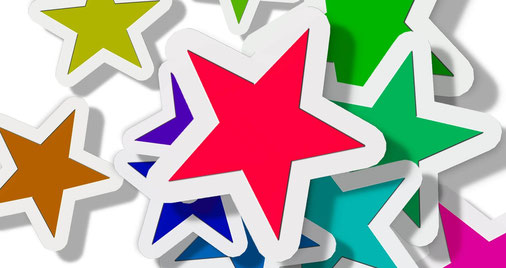

Nous abordons dans cet article une question essentielle :
Comment utiliser les favoris dans le navigateur de Google, Chrome ?
Ils peuvent vous faire gagner un temps précieux, ne les négligeons pas !
CELLY CLIC vous explique pas à pas comment les créer, les gérer et les supprimer sur votre PC.
Vous allez devenir un véritable expert !
1. Afficher la barre de favoris
On commence, par la base, et qui ne va pas forcément de soi. La barre de favoris ne s’affiche pas automatiquement, c’est un choix que vous avez à faire.
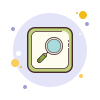
Quand elle est visible, elle se trouve entre la barre d’adresse (où vous entrez des URL de sites internet ou bien où vous faites une recherche Google) et le site web que vous êtes en train de visiter.
Si elle n'est pas visible, suivez les instructions pour l'afficher.

Cliquez sur les trois points situés à droite, en haut de votre navigateur.

Cliquez sur « Favoris », puis sur « Afficher la barre de favoris ».
2. Créer un favori

Rien n'est plus simple que de créer un favori. Rendez-vous sur votre site internet préféré.

Cliquez sur l'étoile grise en haut, à droite de votre navigateur Chrome.

Une boite de dialogue « Favori ajouté » apparaît. Par défaut, Chrome range votre nouveau favori dans la barre de favoris. Vous pouvez créer plus tard des catégories. Cliquez sur « OK ».

L'étoile est à présent bleue, et une icône représentant votre site internet préféré ainsi que son titre sont visibles sur la barre de favoris.
Vous pouvez maintenant quitter et ré-ouvrir votre navigateur, l'icône et le titre sont toujours là.
Ils vous emmèneront en un seul clic, directement sur la bonne page !
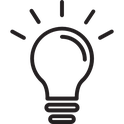
Notre astuce :
Avant de créer votre favori, demandez-vous si vous voulez être sur la page d'accueil de votre site internet préféré ou sur une page particulière de celui-ci.
Par exemple, sur un site météo, vous préférez tomber directement sur la page de votre ville et non la page d'accueil, alors que sur un site d'information, avoir le favori sur l'accueil vous permettra de toujours tomber sur les dernières actualités.
3. Supprimer un favori
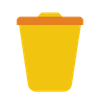
Il peut arriver que vous vous soyez trompé. Pas de panique, suivez les instructions !

Cliquez sur l'étoile bleue.

Cliquez sur « Supprimer ».
4. Gérer ses favoris

Au bout de quelque temps, vous allez réaliser que les favoris s'accumulent et qu'il vous faut plus d'une minute pour retrouver celui dont vous avez besoin. Vous vous remettez à utiliser la barre de recherche Google pour aller plus vite. Vous êtes revenu à la case départ, dommage !
Il suffit pourtant d'un peu de rangement. Allez, courage, c'est la dernière étape !
Les éléments visibles sur la barre de favoris

Selon la taille de votre écran PC, seulement un certain nombre de favoris s'affichent sur la barre de favoris, entre 6 et une douzaine. Le reste vous est accessible sous forme de liste en cliquant sur l'icône >> en haut à droite du navigateur.

Choisissez ceux que vous utilisez tous les jours, ou chaque semaine. Faites-les glisser avec un clic gauche maintenu, vers le début de la barre de favoris, tout à gauche, et relâchez.
Vous pouvez aussi utiliser le Gestionnaire de favoris.

Le gestionnaire de favoris

Si vous voulez vous organiser de manière un peu plus efficace, alors vous avez besoin du gestionnaire de favoris.

Cliquez sur les trois points, puis sur « Favoris » et enfin « Gestionnaire de favoris ».
Votre gestionnaire s'ouvre sur un nouvel onglet.
Supprimer l'inutile

Commencez par supprimer les favoris que vous n'utilisez plus.
Choisissez un favori dans la liste, et cliquez sur les trois points lui correspondant.

Cliquez sur « Supprimer ».
Créer un dossier

Cliquez sur les trois points du bandeau bleu « Favoris ».

Cliquez sur « Ajouter un dossier ».

Donnez un nom à votre dossier et cliquez sur « Enregistrer ».

Votre dossier se trouve à présent tout en bas de votre liste de favoris.
Faites-le remonter au niveau que vous souhaitez avec un clic gauche maintenu.
Choisissez des favoris et glissez-les dedans avec un clic gauche maintenu.
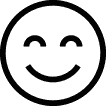
Vous avez à présent toutes les clefs en main pour vous organiser et ranger les favoris dans un ordre logique pour vous !
Et pour compléter, n'hésitez pas à télécharger tes 32 astuces gratuites pour gagner en productivité. Ou en apprendre plus sur la formation 1 mois pour gagner en productivité.
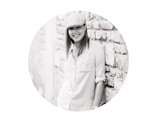
En espérant que cet article vous a été utile. Si vous avez d’autres idées ou mettez en place d’autres actions, n’hésitez pas à le partager dans un commentaire.











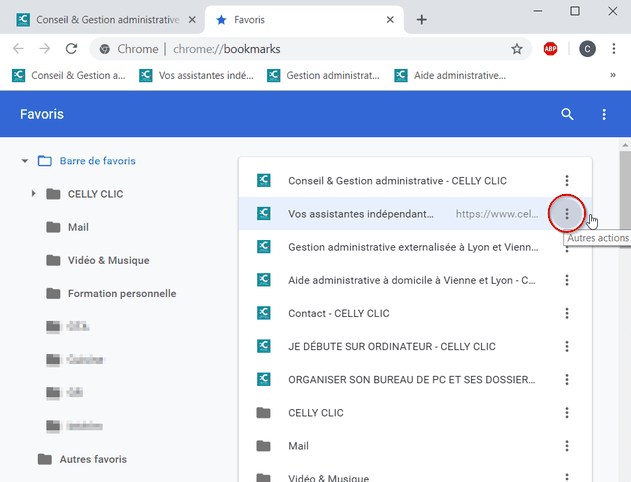





Écrire commentaire
Jean Marc Boone (vendredi, 23 octobre 2020 07:42)
JE DECOUVRE VOTRE SITE , BRAVO ET MERCI
Nelly BOYER (mardi, 27 octobre 2020 12:15)
Bonjour Jean-Marc,
Ravie de pouvoir vous aider à travers ces articles de blog.
N'hésitez pas à suivre CELLY CLIC sur Facebook. Une newsletter sera bientôt disponible.
Je suis disponible si vous avez des sujets que vous souhaiteriez que j'aborde dans mes articles.